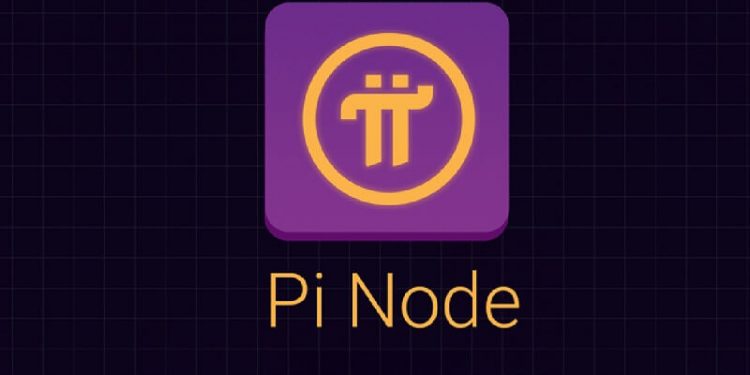Bạn đã từng nghe đến cụm từ Pi Node chưa? Pi Node là gì? Bạn có cùng mình chia sẻ các thông tin xung quanh khái niệm Pi Node nhé.
1. Pi Node là gì?
Để hiểu được Pi Node là gì, trước tiên bạn cần nắm được các thông tin về Node. Nền tảng này được hiểu là máy chủ có nhiệm vụ lưu trữ và xử lý các giao dịch trong các hệ thống dữ liệu. Node được chạy trên hệ điều hành của máy tính hoặc laptop thay vì trên điện thoại di động.
Vậy Pi Node là gì? Đây là phần mềm sử dụng các thuật toán trên Giao thức đồng thuận thay vì sử dụng thuật toán bằng chứng công việc như Với Bitcoin hay Ethereum. Với Pi Node, các giao dịch sẽ chỉ được đồng ý khi thỏa mãn các yêu cầu của nhóm đáng tin cậy được tạo ra trên giao thức đồng thuận.
Điểm khác biệt với các ứng dụng tiền mã hóa khác, Pi Node với phương châm là lấy người dùng làm trung tâm để phát triển hệ thống. Người dùng không phải sử dụng quá nhiều thao tác phức tạp để thiết lập Pi Node, chỉ cần cài đặt một ứng dụng máy tính để bàn cho máy của bạn.
Người dùng sẽ phải bật tắt ứng dụng Node để làm cho thiết bị của mình khả dùng hoặc không khả dụng sao cho có thể thực hiện như một Node. Để hoạt động được tốt nhất, các node cần được bật tối đa.
Hiện tại Node sẽ có 2 giao diện là Node và Pi App trên máy tính để bàn. Mọi người dùng đều có thể sử dụng phần mềm Node bằng cách tải ứng dụng Pi trên máy tính và giao diện hoàn toàn giống với ứng dụng di động. Người dùng có thể kiểm tra số Pi, xem các nội dung và trò chuyện trực tiếp.

Ban đầu, các số Pi được ghi nhận chỉ là các số Pi tạm thời, cho đến khi tài khoản của bạn được KYC thì các số Pi đó sẽ được hệ thống xử lý thành Pi thật và lưu trữ vào trong Blockchain sử dụng cho các giao dịch.
2. Các cấp độ tham gia của Pi Node
Sau khi đã hiểu cơ bản Pi Node là gì, bạn cần nắm được các nhiệm vụ của Pi Node để hiểu sâu hơn về định nghĩa Pi Node. Các nhiệm vụ của Pi Node có thể được liệt kê theo 3 mức độ như sau:
Ứng dụng máy tính
Ứng dụng máy tính hay Computer App là giao diện Pi trên máy tính của hệ thống Pi Node. Ứng dụng cấp phép cho những người đầu tiên của Pi Node có thể truy cập ứng dụng Pi từ máy tính. Theo đó, ứng dụng máy tính có có chức năng, cấu hình tương tự với điện thoại di động để người dùng thấy quen thuộc.
Trong tương lai khi các chức năng khác được tích hợp thêm vào ứng dụng, việc sử dụng app trên máy tính sẽ thuận tiện hơn cho người dùng so với điện thoại di động.
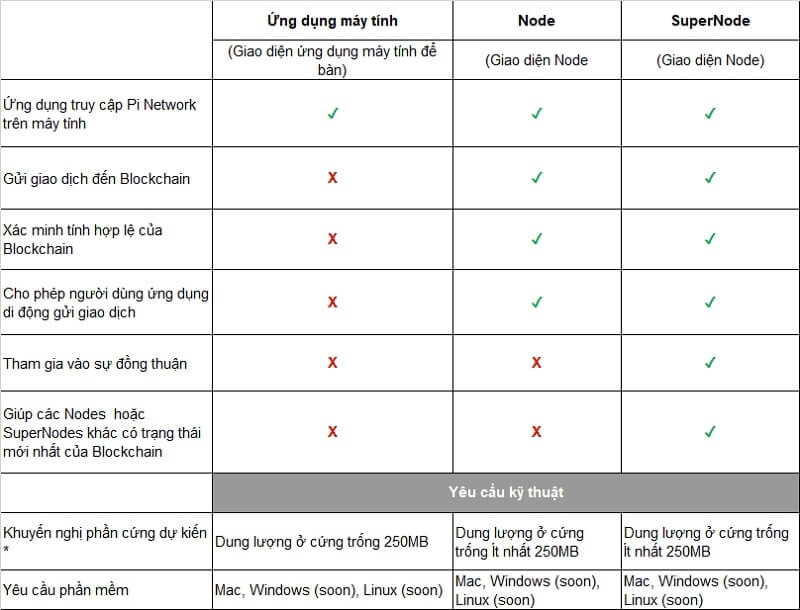
Node
Node là những người mở đầu cho việc truy cập vào hệ thống node. Họ sẽ hoàn tất các thiết lập dựa trên các hướng dẫn đã có sẵn và thực hiện việc bật tắt ứng dụng Node để sẵn sàng cho việc chạy Blockchain khi được chọn.
Các Node không tham gia vào sự đồng thuận nhưng nó sẽ có nhiệm vụ chạy các thành phần của Blockchain như xác minh tính hợp lệ, ghi nhận các giao dịch, gửi giao dịch hay lưu trữ các dữ liệu của hệ thống.
Khi Blockchain Pi được mở rộng trong tương lai thì tính bảo mật của nó cũng sẽ tốt hơn, đóng góp các tài nguyên vào phần cứng của hệ thống mạng như băng thông, lưu trữ,…
Super Node
SuperNode được coi là phần khung xương của hệ thống Pi Blockchain. SuperNode sẽ có nhiệm vụ tham gia đồng thuận để nhập đúng các giao dịch theo sổ Pi cái.
Bên cạnh đó, SuperNode cũng sẽ phải đảm bảo cho các Node khác được đồng bộ liên tục trạng thái mới nhất của Blockchain.
SuperNode cũng sẽ có giao diện tương tự với Node và Pi Core Team sẽ là bộ phận có trách nhiệm lựa chọn chính xác. Yêu cầu đặt ra của SuperNode là phải có kết nối liên tục 24/7, các kết nối internet cũng phải tuyệt đối tin cậy.
3. Cách cài đặt Pi Node
Để hiểu hơn Pi Node là gì, bạn có thể cài đặt ngay Pi Node để có được cái nhìn trực quan nhất về hệ thống này. Lưu ý trước khi tải Pi Node là người dùng nên lựa chọn hệ điều hành từ win 10 và có dung lượng 64 bit để Pi Node hoạt động ổn định nhất.
Bước 1: Kiểm tra chế độ Ảo hóa
Bạn truy cập vào Task manager trên máy tính, chọn Hiệu năng, vào phần CPU và kiểm tra xem chế độ ảo hóa (Virtualization) đã được kích hoạt chưa.
Nếu chưa được kích hoạt bạn có thể truy cập Bios để kích hoạt tùy theo từng hãng khác nhau.
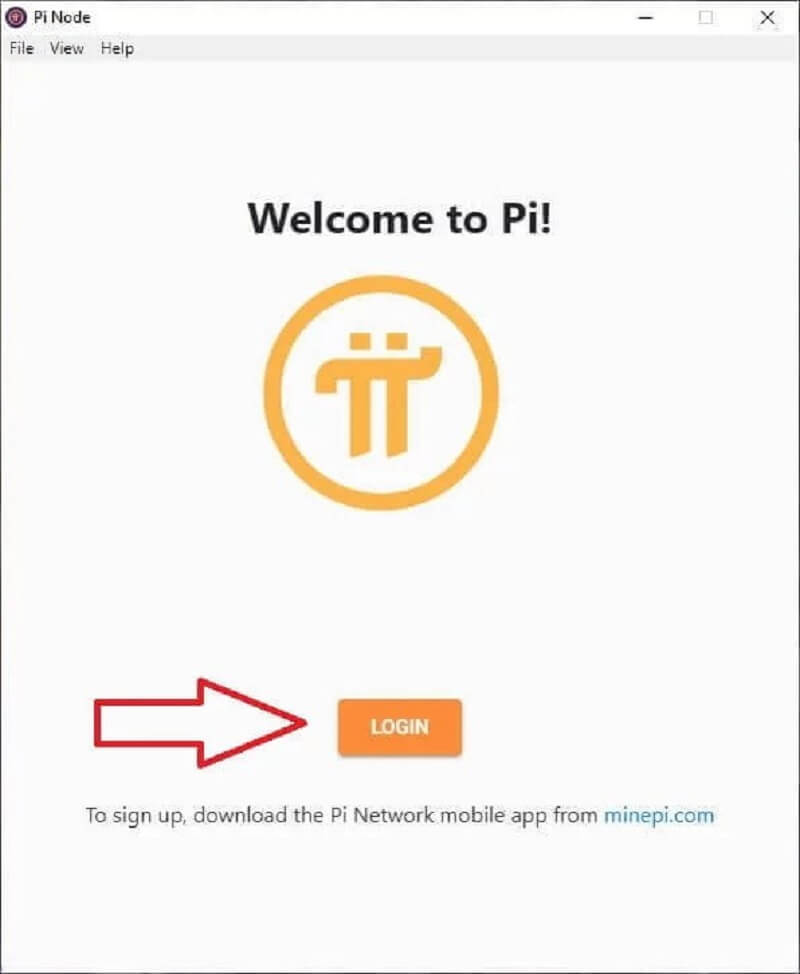
Bước 2: Chuyển chế độ Riêng tư của mạng
Trong thanh công cụ Taskbar, bạn chọn cài đặt và thiết lập mạng của mình sang chế độ Privite (riêng tư).
Bước 3: Cài đặt ip tĩnh
– Bạn truy cập Windows PowerShell và thực hiện gõ lệnh: ipconfig. Khi đó địa chỉ IPv4 máy tính của bạn sẽ hiện ra. Bạn lưu lại để thực hiện các bước tiếp theo.
– Tiếp theo bạn cần lựa chọn vào mục Control Panel và kích vào phần Network and Sharing Center. Sau đó bạn truy cập vào mục Ethernet để tiến hành các bước điền IP.
Bước 4: Truy cập PowerShell
Bạn sẽ phải mở phần Windows PowerShell bằng quyền admin trên máy tính và dán vào các lệnh như sau:
Lện 1: dism.exe /online /enable-feature /featurename:Microsoft-Windows-Subsystem-Linux /all /norestart
Lệnh 2: dism.exe /online /enable-feature /featurename:VirtualMachinePlatform /all /norestart
Sau khi đã hoàn tất những bước trên thì bạn cần khởi động lại máy để kích hoạt.
Bước 5: Cài đặt Linux
Link tải xuống Tại đây
Cài đặt xong bạn lại vào PowerShell và dán lệnh: wsl –set-default-version 2
Bước 6: Cài đặt Docker
Link tải xuống Tại đây
Bước 7: Cài đặt Pi Node và đồng bộ
– Tải Pi Node về trên trang chủ chính thức.
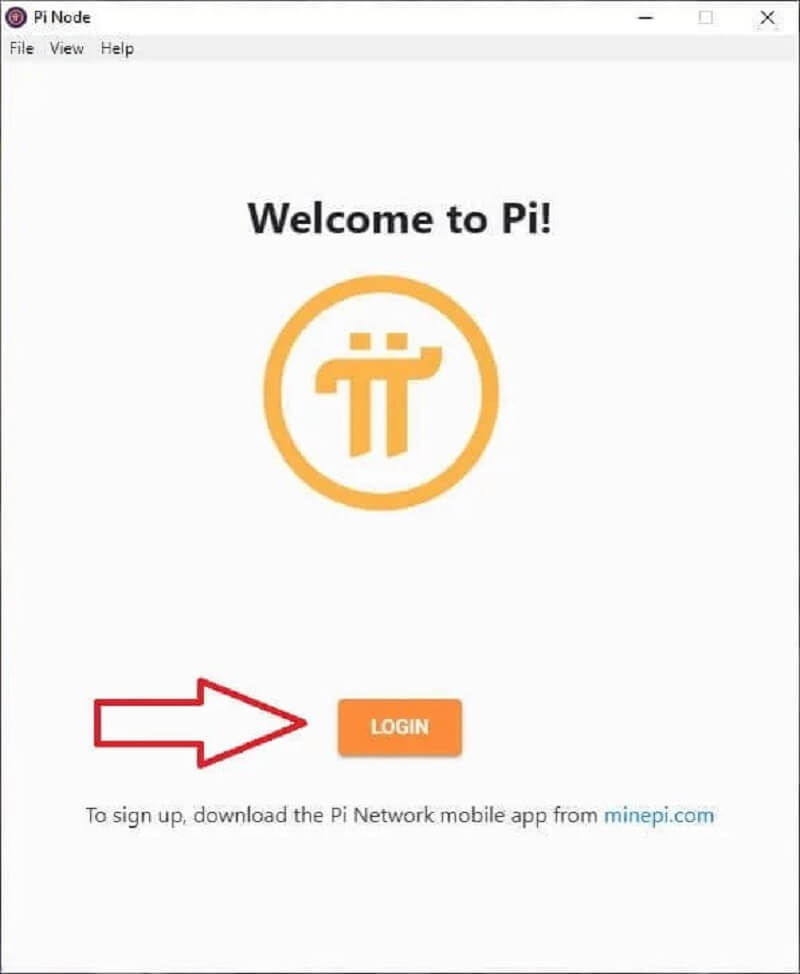
– Khi cài đặt xong bạn cần xác minh lại vào phần mềm Pi Node trên điện thoại là có thể sử dụng.
– Với những người lần đầu cài đặt Pi Node, bạn sẽ phải thực hiện một bài khảo sát theo quy định.
Bước 8: Mở Port trên Modem mạng
– Đầu tiên bạn kiểm tra xem Modem mạng của máy là gì và mật khẩu truy cập như thế nào.
– Với mỗi mã modem sẽ có cách mở port khác nhau, bạn có thể search cách mở bằng cách gõ từ khóa trên google “ cách mở Port + tên Modem mạng”
Bước 9: Thiết lập tường lửa
Bạn cần truy cập vào Windows Security để kích hoạt tường lửa trên máy tính và có thể cài đặt thêm cả phần mềm virut để bảo toàn được số Pi của bạn được an toàn.
Xem thêm: Các phần mềm quét virut cho máy tính
Sau khi đã hoàn thành các phần trên, bạn chỉ cần truy cập lại vào Pi Node, truy cập phần Check Port, mở đủ 10 cổng và bật công tắc Pi Node lên.
Ngoài ra bạn cũng cần vào phần thiết lập của máy tính để chuyển chế độ ngủ của máy tính sang Không bao giờ để giữ cho Pi Node luôn được hoạt động 24/7.
4. Cách lựa chọn Nodes và Super Nodes như thế nào?
Sau khi đã hoàn tất việc tải xuống Pi Node trên máy tính của bạn, bạn cần điền các thông tin vào phần mềm Pi Node đó.
Tiếp đó, bạn hoàn thành các cài đặt Pi Node dựa theo các hướng dẫn và giữ cho phần mềm luôn được mở để cài đặt.
Cuối cùng, nhóm quản lý Core sẽ thực hiện việc lựa chọn Node hoặc Super Node cho tài khoản của bạn theo các tiêu chí sau:
– Điểm số của Node sẽ dựa trên thời gian hoạt động 24/7, kết nối internet có tốt hay không, bộ xử lý và bộ nhớ có đầy đủ không và khả năng mở cổng trực tuyến.
– Điểm số tin cậy dựa trên các vòng tròn Pi của bạn và sự đóng góp cho cộng đồng Pi như thế nào.

Mặc dù cả Node và PiNode đều được đánh giá theo các tiêu chí giống nhau, sóng, mức độ cho Node sẽ thấp hơn SuperNodes. Những tài khoản Pi Node được chọn sẽ được thông báo qua hệ thống trong vòng 3 tháng.
Trên đây là tất cả các thông tin giúp bạn nắm được Pi Node là gì cũng như những vấn đề xung quanh việc sử dụng Pi Node.